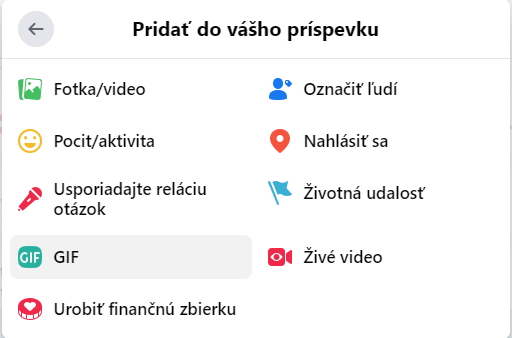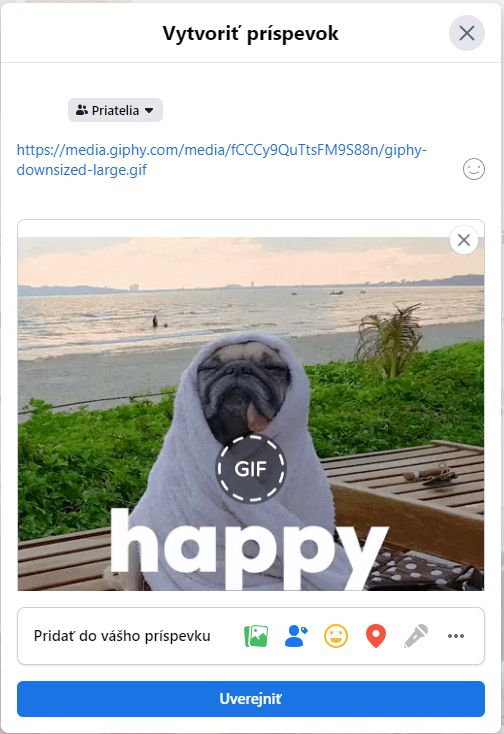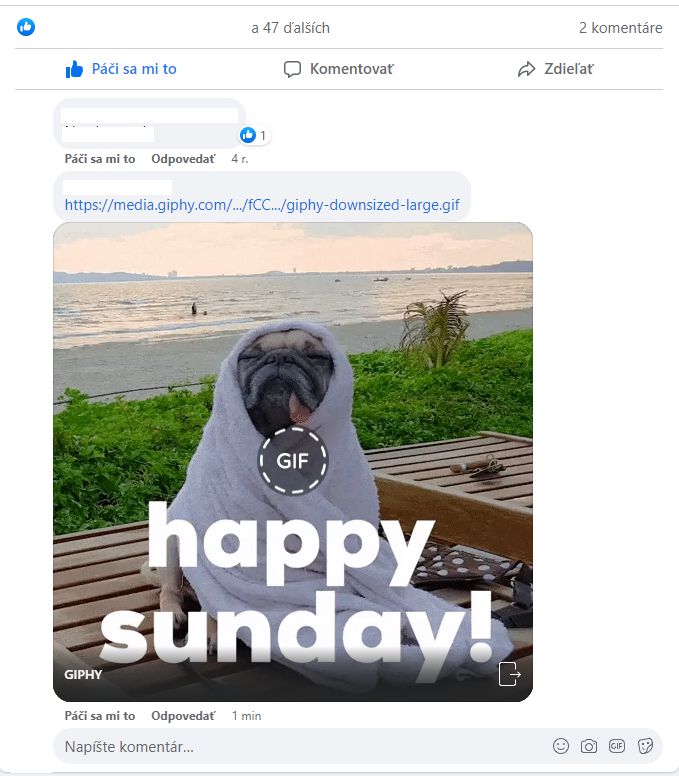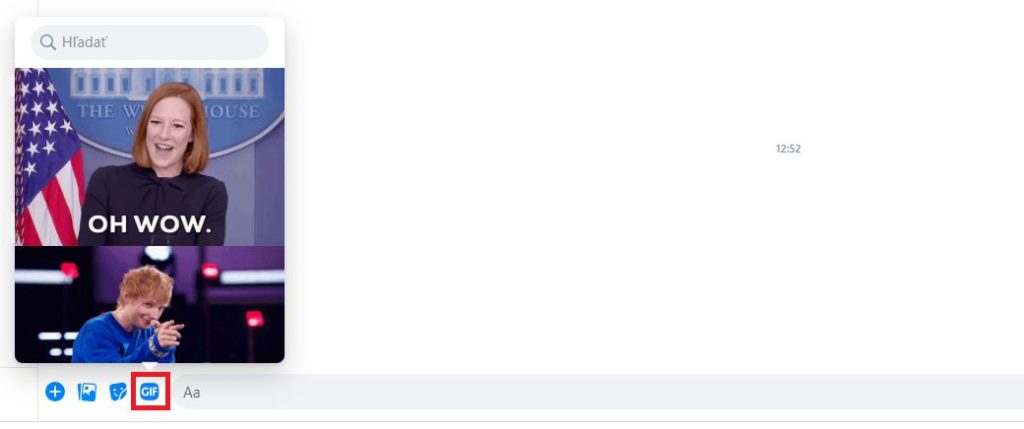GIFká patria medzi populárny doplnok internetovej komunikácia. Tieto pohyblivé obrázky dokážu reakciu vyjadriť omnoho lepšie ako klasické statické snímky, text či emotikony. Jeden trefne zvolený GIF má hodnotu tisícich slov. Dobre, možno, že nie tisícich, no pointu určite chápete.
GIF je dnes súčasťou online komunikácie, a preto sa netreba báť využívať to. V súkromnej komunikácii, rovnako ako v tej brandovej. Hlavne, ak viete, že rozumnú časť vášho publika tvorí mladšia veková zložka. Samozrejme, že aj v prípade používania GIFov treba vyhodnocovať: čo je vhodné? kedy? v akej forme?.
Pocitovo asi budete tušiť, ktoré GIFká je vhodné použiť, a ktoré nie. Hlavne v prípade, ak siahate po populárnych GIFoch a netvoríte si ich sami úplne od začiatku.
Iné veci sú cez čiaru keď komunikujete na svojom verejnom či firemnom profile, iné veci si zase môžete doviť v súkromnom chate s priateľmi. Iné GIFy budete pridávať na facebookovú fanpage, kde panuje voľný štýl, iné použijete v propagačnej kampani na serióznom profile firmy.
Nie som žiaden marketingový odborník. Na to sú tu úplne iní borci. Len sa vám snažím vysvetliť jednu vec: Nebojte sa GIFov! Používajte ich však rozumne…
Ako na Facebooku pridávať GIFy?
Ako som som už písal vyššie, GIF je dnes úplne normálnou vecou. To znamená, že na Facebooku má používanie pohyblivých obrázkov plnú podporu a dokonca aj priame prepojenie na ich databázu. To v skratke znamená dve veci:
- Pridávanie GIFov na Facebook je extrémne jednoduché.
- Facebook obsahuje databázu, kde nájdete všetky trendy GIFy.
Na Facebooku je možné GIF pridať ako status, ako komentár či ako správu v Messengeri. Vo všetkých týchto prípadoch je to rovnako jednoduché.
GIF ako status
Postup je podobný ako pri vytváraní textového statusu. Kliknete na ponuku “Čo máte na mysli…?”. Ak chcete pridať GIF z ponuky Facebooku, tak vedľa “Pridať do vášho príspevku ” kliknete na symbol troch bodiek …. a zvolíte GIF. Vyberiete ten, ktorý vám vyhovuje a kliknete na “Uverejniť”.
Ak naopak pridávate vlastný GIF z počítača, tak zvoľte možnosť “Fotka/video”, zvoľte požadovaný súbor a pridajte ho. Hotovo. Rovnako ako keď nahrávate fotku.
Prípadne je tu aj možnosť, že zdieľate priamy odkaz na GIF napríklad z databázy GIPHY. Vtedy je postup rovnaký ako pri zdieľaní videa z YouTube. Odkaz proste skopírujete a vložíte ako text. Facebook ho načíta a spracuje do požadovanej podoby.
GIF ako komentár
Postup je prakticky identický s tým, ktorý je používaný pri vytváraní statusu.
- Použijete ikonu fotoaparátu “Priložiť fotku alebo video” a nahráte GIF zo svojho disku.
- Kliknete na ikonu GIF “Komentujte GIFom” a zvolíte niečo z ponuky Facebooku.
- Vložíte priamy odkaz na GIF napríklad z databázy GIPHY.
GIF ako správa
Aj v tomto prípade máte na výber medzi tým, či GIF pridávate zo svojho zariadenia alebo využívate databázu, ktorú ponúka Facebook.
Pre pridanie vlastného GIFu kliknite na ikonu “Priložiť súbor”, cez Prieskumníka nájdite požadovaný .gif a správu odošlite. Hotovo.
Ak chcete využiť niečo z ponuky Facebooku, tak kliknite na ikonu GIF a vyberte si to, čo vám vyhovuje. Použiť môžete aj vyhľadávanie. Hotovo.
S priamym odkazom na .gif napríklad z databázy GIPHY si Messenger nevie poradiť. Odošle sa jednoducho celý webový odkaz, nie priamo GIF alebo jeho náhľad.
Kde nájdete tie najlepšie GIFká?
Facebook síce ponúka databázu, no jej ponuka je značne limitovaná. Ak hľadáte niečo viac, odporúčam zamieriť na špecializované weby, ktoré patria do kategórie databáz. Nižšie prikladám prehľad niekoľko tých, ktoré patria medzi najznámejšie.
- GIPHY – momentálne asi TOP web pre vyhľadávanie a prácu s formátom GIF. Kategórie, vyhľadávanie, prehľad najpopulárnejšieho obsahu, možnosť nahrávať vlastný obsah. Proste všetko, čo potrebujete. Toto by mala byť vaša prvá zastávka.
- GIFBin – tak trochu nespútaný svet plný náhodných pohyblivých obrázkov
- Reaction GIFs – reakčné GIFy od výmyslu sveta, nájdete tu aj vyhľadávanie či filter